
Mündəricat:
- Müəllif John Day [email protected].
- Public 2024-01-30 07:48.
- Son dəyişdirildi 2025-01-23 12:56.
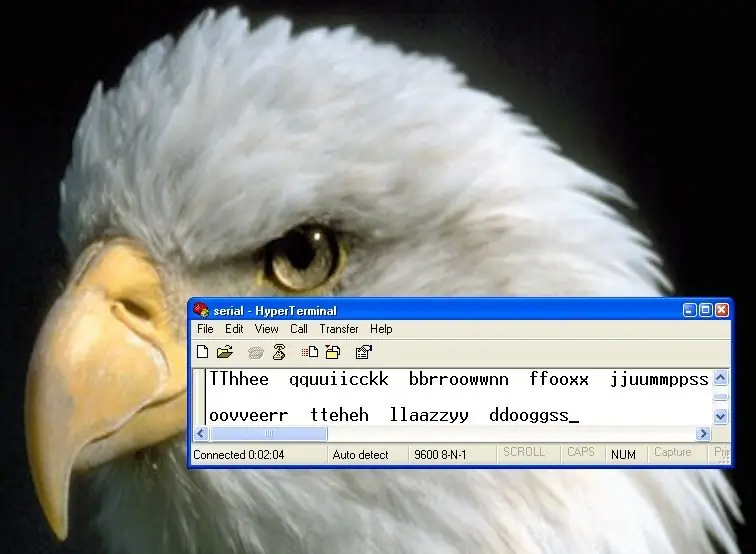
Kompüterinizdən istifadə edərək real dünyada bir şeyi idarə etməyə çalışırsınızsa, serial portu bəlkə də ən asan ünsiyyət vasitəsidir. Windows XP ilə işləyən bir kompüterdə bir seriya portu və hiperterminal qurma prosesini sizə izah edəcəyəm.
Addım 1: Serial Portunuzu tapın
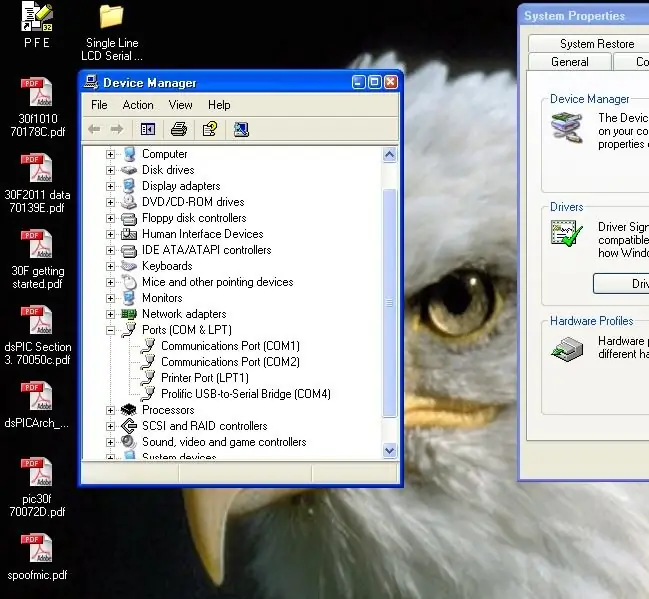
Bunu qurmaq üçün əvvəlcə kompüterinizdə tapmalısınız. Uzun müddət əvvəl, demək olar ki, bütün kompüterlərdə "COM1" və "COM2" adlı iki seriyalı port var idi, onlardan biri doqquz pinli, digəri isə 25 pinli konnektora malik idi.
İndi zaman dəyişdi və serial port yox oldu. Ancaq ümidinizi kəsməyin. USB -dən seriya çeviricisi gəldi və bunun əvəzinə istifadə edilə bilər. Ümumiyyətlə bir USB portuna qoşulan bir dongle, digər ucunda isə doqquz pinli kişi konnektoru var. Masa üstü kompüterimdə anakartda iki quraşdırılmış serial portu var. Burada COM4 etiketli üçüncü seial portu, qoşduğum USB adapter seriyasına aiddir. Beləliklə, kompüterinizdəki serial portunu tapmaq üçün arxasını axtarın. Doqquz pinli bir kişi konnektoru (iki sıra, beş və dörd, metal qabığın içərisindən çıxan pinlər) tapsanız, bunun içərisində bir seriya portu var. Ya da USB çeviricisini serial çeviricisinə qoşun və qoşun. Cihaz menecerini açın. "Kompüterim" üzərinə sağ vurun və xassələri seçin (açılan siyahının altındakı). "Avadanlıq" sekmesini vurun. "Cihaz meneceri" düyməsini basın və bu şəklə bənzər bir şey görünməlidir. Genişləndirmək üçün "Limanlar (COM & LPT)" nin solundakı "+" işarəsini vurun. Mövcud printer və Serial portların siyahısı göstəriləcək. Bunları qeyd edin, aşağıdakı addımlarda onlara ehtiyacınız olacaq..
Addım 2: Hyperterminal açın
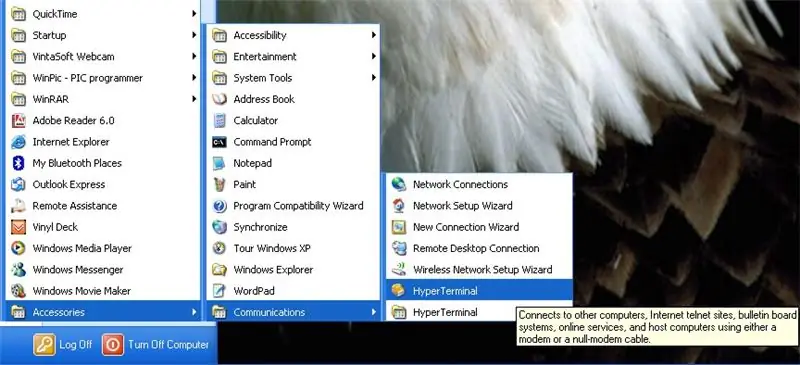
Hyperterminal, pəncərələrlə birlikdə gələn bir ünsiyyət proqramıdır. "Bütün proqramları" tıklayaraq "Aksesuarlar", "Əlaqələr" ə keçərək əldə edirsiniz və sonra oradadır.
İlk dəfə açırsınızsa, gizlədəcək bir şeyiniz olmadığı təqdirdə, sizə ölkə və bölgə ilə bağlı bəzi suallar verər.
Addım 3: Serial Port məlumatını daxil edin
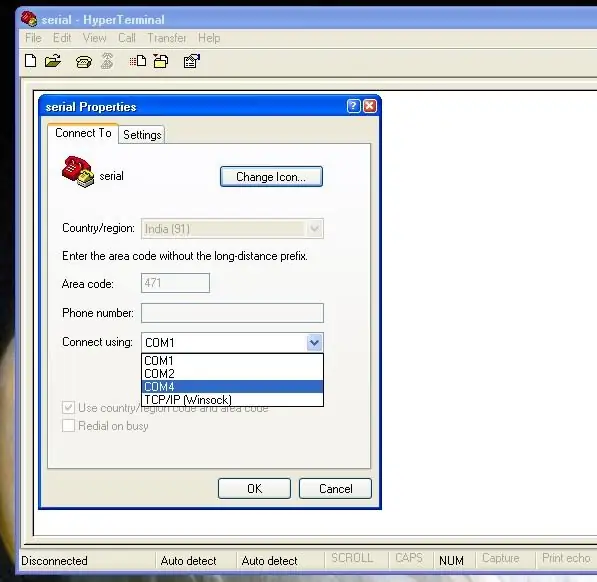
Qoşulmaq üçün istifadə ediləcək serial portu seçə bilərsiniz. Bir ad (hər şey gedir) simvolu (birini seçin) göstərərək ardıcıl bir əlaqə qurursunuz və sonra istifadə etmək üçün tam seriyalı portu təyin etməyə imkan verən bu ekrana gəlirsiniz.
Başlıq çubuğunun altındakı kiçik sənəd simgesini tıklayaraq da bu ekrana keçə bilərsiniz. İstifadə etmək istədiyiniz serial portunu seçin. Əmin deyilsinizsə, doğru birini tapana qədər hər birini öz növbəsində sınayın.
Addım 4: Bağlantı parametrlərini təyin edin
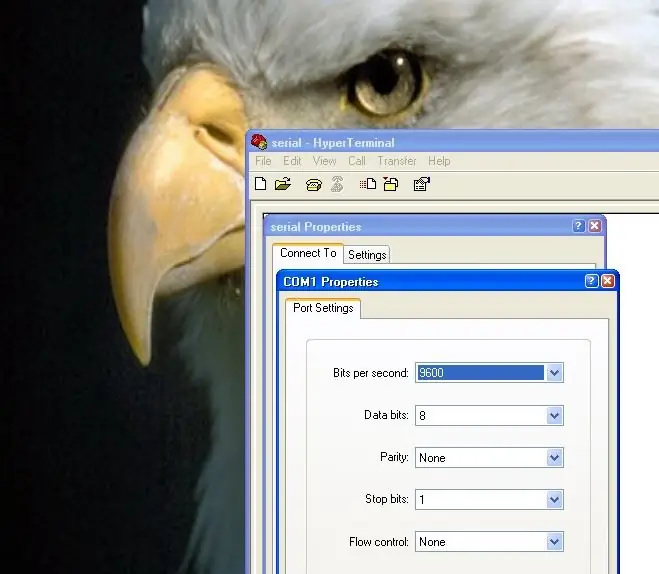
Sonra, əlaqə sürətini, bit sayını, paritet və bit bit parametrlərini qurmalısınız.
Bağlantının qəbul ucundakı şeydən asılıdırlar. Eyni parametrləri hər iki tərəfdən istifadə etməlisiniz, əks halda bağlantı işləməyəcəkdir. Nümunə olaraq, 9600 baud, səkkiz məlumat biti, heç bir paritet, bir dayanma biti və əl sıxma üçün bir əlaqə qurdum.
Addım 5: Serial Bağlantı - Siqnallar

Seriya portuna qoşulmaq üçün minimum üç xəttə ehtiyac var - ötürülən məlumat TxD (pin3), alınan məlumat RxD (pin2) və Ground (pin5).
Məlumatlar kompüterdən sistem topraklama pininə görə TxD pinindəki gərginliyin müsbət və mənfi ekskursiyaları olaraq çıxır. Bu gərginlik on beş ilə on iki volt aralığında bir yerdə olardı. Məlumatlar kompüterə RxD pininin müsbət və mənfi ekskursiyaları kimi daxil olur. Kompüterin səhvsiz məlumat əldə etməsi üçün ən azı üç volt tələb olunacaq.
Addım 6: Geri dönmə testi

Hiperterminal düzgün qurulduqda, pəncərəsinə yazdığınız hər şey TxD pin vasitəsilə ora vəhşi yerə göndərilir. RxD pinindən daxil olan hər şey ekranda görünür.
Varsayılan olaraq, hiperterminalı açarsanız və yazmağa başlasanız, ekranda heç bir şey görünmür. Bu normaldır. Bununla birlikdə, RxD və TxD sancaqlarını bir -birinə bağlasanız, onlar birlikdə hərəkət edir və buna görə də yazdığınız hər şey ekrana çap olunur. Bu geri dönmə testidir. Doqquz pinli qadın konnektoru (yuva) götürərək 2 və 3 -cü pinlər arasında bir teli lehimləyərək geri dönən bir fiş düzəldə bilərsiniz. Bu, daha sonra sınanacaq serial portunun konnektoruna daxil edilir. Və ya alternativ olaraq, bir az tel götürüb, şəkildə göstərildiyi kimi müvafiq seriyalı portun 2 və 3 sancaqlarına sarın.
Addım 7: Yazmağa başlayın

Geri dönmə fişi yerində olduqda, hiperterminal pəncərənin içərisinə vurun və klaviaturada bir neçə təsadüfi düyməni basın.
Yazdığınız hər şey orada göstərilməlidir. Əgər belədirsə, təbrik edirəm. Əks təqdirdə, bir yerdə səhv etdiniz, buna görə geri qayıdın və fərqli bir liman və ya bir şey seçin və işləyənə qədər hər düyməni basın. Hərçənd bir xəbərdarlıq sözü. Hyperterminal, simvolları "əks -səda vermək" seçiminə malikdir, yəni klaviaturada yazılmış simvolları və RxD pinindən daxil olan simvolları göstərəcək. Uğurlu olduğunuzu başa düşməzdən əvvəl bunun belə olmadığını yoxlayın. Həqiqətən sadədir. Geri dönmə bağlantısının silinməsi serial bağlantısı vasitəsilə əks -sədanı dayandıracaq.
Addım 8: Double Echo
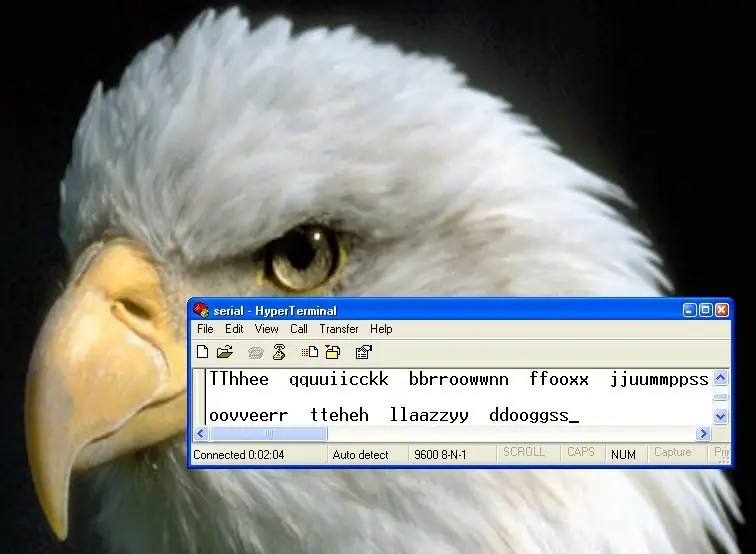
Yerli yankını aktiv etsəniz və geri dönmə fişini bağlasanız, burada göstərilən effekti əldə edəcəksiniz: yazdığınız hər bir simvol iki dəfə çap olunacaq.
Robotunuz və ya hər hansı bir şeyiniz olduqda, serial portu vasitəsilə alınan əmrlərə cavab olaraq vəziyyət hesabatlarını geri göndərmək üçün faydalıdır. Adətən, söhbətin yalnız yarısını robotun yarısını görə biləcəksiniz, buna görə də yerli əks -səda yaradaraq ona göndərilən əmrləri də görə bilərsiniz.
Tövsiyə:
Termoelektrik Peltier Soyuducu Kiti Quraşdırması: 5 addım

Termoelektrik Peltier Soyuducu Kiti Montajı: Termoelektrik soyuducular Peltier effektinə görə işləyir. Təsir iki elektrik qovşağı arasında istiliyi ötürərək bir temperatur fərqi yaradır. Elektrik cərəyanı yaratmaq üçün birləşdirilmiş keçiricilərə bir gərginlik tətbiq olunur. Zaman
Raspberry Pi Retro Oyun Maşını Quraşdırması: 5 addım

Raspberry Pi Retro Gaming Machine Setup: Hesablamanın ilk günlərindən retro arcade oyunlarını təkrarlamaq üçün Rasberry Pi və Retropie sistemini müşayiət etmək, oynamaq istədiyiniz və ya hobbi olaraq istədiyiniz hər hansı bir köhnə oyunda evdə qurmaq üçün əladır. Pi öyrənmək. Bu sistem l
Eclipse və JUnit Quraşdırması: 11 Addım

Eclipse və JUnit Quraşdırması: Ehtiyacınız olan şeylər: Eclipse IDE ilə bir kompüter, funksiyalarınızı yerinə yetirmək üçün JUnit testləri olan bir test faylını sınamaq istədiyiniz funksiyaları/ metodları olan bir Java faylı
Musiqi Reaktiv Fiber Optik Ulduz Tavan Quraşdırması: 11 Addım (Şəkillərlə)

Musiqi Reaktiv Fiber Optik Ulduz Tavan Quraşdırması: Evinizdə bir qalaktika parçası istəyirsiniz? Aşağıda necə edildiyini öyrənin! İllərdir xəyalımdakı layihə idi və nəhayət bitdi. Tamamlanması çox uzun çəkdi, amma nəticə o qədər məmnun idi ki, buna dəyər olduğuna əminəm
Videokonfrans üçün 10 dollarlıq bir MetaPrax Sənəd Kamerası Quraşdırması: 5 Addım

Videokonfrans üçün 10 dollarlıq bir MetaPrax Sənəd Kamerası Quraşdırması: 20200803 -cü ildə John E. Nelson tərəfindən nəşr olunmuşdur [email protected] Onlayn görüşlərdə istifadə ediləcək sənəd kameraları onlayn satıcılardan 60-150 dollara başa gəlir. Şəxsən öyrənəndən təcrübəçi üzərində uzaqdan öyrənməyə çevrilən birdən-birə COVID-19 ilə əlaqədar
